Existuje dlouhý seznam Chyby aktualizace systému Windows 10 které se mohou náhodně objevit, když se pokoušíte nainstalovat nejnovější aktualizace operačního systému. Chybový kód 0x80d02002 je jedním z nich. Obvykle k tomu dochází, když se pokoušíte stáhnout novou aktualizaci funkcí. Bohužel restartování počítače a opětovná kontrola aktualizací vám nepomůže problém vyřešit.
Jak opravím chybu aktualizace Windows 10 0x80d02002?
Spusťte Poradce při potížích se službou Windows Update
- Jít do Nastavenía vyberte Aktualizace a zabezpečení.
- Klikněte na Odstraňte problémy v levém panelu.
- Poté klikněte na Další nástroje pro odstraňování problémů.
- Spusťte Nástroj pro odstraňování problémů s aktualizací a zkontrolujte výsledky.

Restartujte aktualizační služby
Pokud některá ze služeb Windows Update přestala fungovat, můžete je restartovat pomocí příkazového řádku.
- zmáčkni Okna a X tlačítka a vyberte Příkazový řádek (admin).
- Zadejte následující příkazy jeden po druhém a po každém stiskněte Enter:
síťová zastávka wuauservnet stop cryptSvcčisté zastavovací bitynet stop msserverRen C:\Windows\SoftwareDistribution SoftwareDistribution.oldRen C:\Windows\System32\catroot2 Catroot2.oldčistý start wuauservnet start cryptSvcčisté startovací bityčistý start msserver
- Zavřete příkazový řádek a znovu zkontrolujte aktualizace.
Použijte Update Assistant
Pokud se pokoušíte nainstalovat aktualizaci funkcí, můžete k dokončení práce také použít pomocníka Windows Update. Můžeš stáhnout nástroj z oficiálních webových stránek společnosti Microsoft. Spusťte spustitelný soubor, nainstalujte Update Assistant a podle pokynů na obrazovce aktualizujte systém Windows.
Vypněte antivirus a bránu firewall
Mějte na paměti, že antivirová a firewallová řešení třetích stran mohou někdy blokovat aktualizační soubory. Pokud algoritmy, na které tyto nástroje spoléhají, označí aktualizační soubory jako „podezřelé“, nebudete moci nainstalovat nejnovější verzi operačního systému.
Chcete-li tento problém vyřešit, vypněte antivirový program a bránu firewall. Zkuste znovu nainstalovat nejnovější aktualizace systému Windows. Případně můžete upravit nastavení antiviru a brány firewall a přidat aktualizační servery systému Windows na seznam povolených:
http://windowsupdate.microsoft.comhttp://*.windowsupdate.microsoft.comhttps://*.windowsupdate.microsoft.comhttp://*.update.microsoft.comhttps://*.update.microsoft.comhttp://*.windowsupdate.comhttp://download.windowsupdate.comhttps://download.microsoft.comhttp://*.download.windowsupdate.comhttp://wustat.windows.comhttp://ntservicepack.microsoft.comhttp://go.microsoft.com
Poznámka: Chcete-li se ujistit, že žádné jiné aplikace nebo programy nezasahují do služby Windows Update, můžete také čisté spuštění počítače. Udělejte to a znovu zkontrolujte aktualizace.
Přejmenujte složku CBS
- Typ %systemroot%\Logs\CBS v poli Windows Start Search.
- Vyhledejte a přejmenujte CBS.Log na CBS.old.
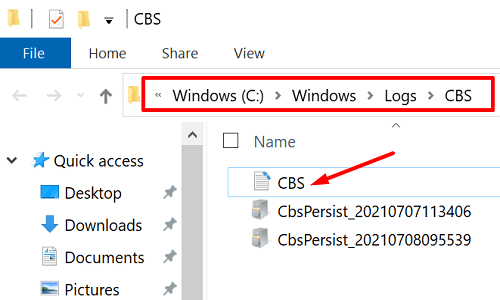
- Pokud soubor protokolu nemůžete přejmenovat, zadejte služby v poli Zahájit hledání ve Windows.
- Spusťte Aplikace Službya přejděte dolů na Instalační program modulů systému Windows servis.
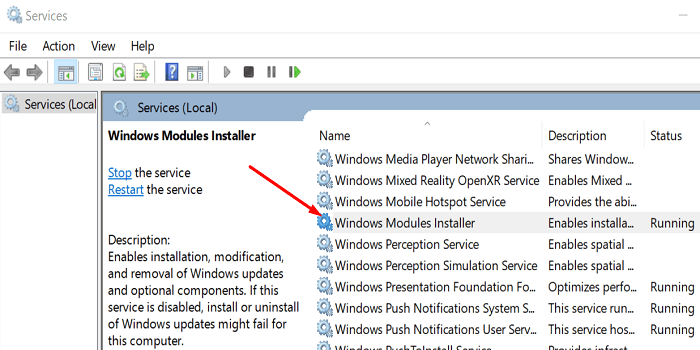
- Dvakrát klikněte na služby a nastavte typ spouštění na Manuál.
- Restartujte váš počítač.
- Jít zpět k C:\Windows\Logs\CBS a přejmenovat CBS.Log.
- Znovu restartujte počítač.
- Vraťte se do aplikace Služby a nastavte službu Windows Modules Installer zpět na Automatické spuštění.
- Znovu zkontrolujte aktualizace.
Obnovte a opravte systémové soubory
Poškozené nebo chybějící systémové soubory vám mohou bránit v instalaci nejnovějších aktualizací systému Windows. Chcete-li problém vyřešit, naskenujte a opravte systémové soubory.
- Spusťte příkazový řádek s právy správce.
- Poté spusťte
DISM.exe /Online /Cleanup-image /Restorehealthpříkaz. - Počkejte, dokud nástroj nenaskenuje a neopraví vaše systémové soubory.
- Poté můžete také spustit sfc /scannow a ujistěte se, že všechny vaše systémové soubory fungují správně.

Závěr
Chcete-li opravit chybu aktualizace systému Windows 10 0x80d02002, spusťte Poradce při potížích s aktualizací a restartujte aktualizační služby. Pokud chyba přetrvává, vypněte antivirus a bránu firewall, přejmenujte složku CBS a spusťte SFC a DISM, abyste opravili systémové soubory. Případně můžete také použít Update Assistant. Která z těchto metod se vám osvědčila? Dejte nám vědět v komentářích níže.